Филтриране и копиране на данни с Power Automate
Този урок ви показва как да създадете поток в облака, който следи източника за нови или променени елементи и след това копира тези промени в местоназначение. Можете да създадете поток в облака като този, ако вашите потребители въвеждат данни на едно място, но вашият екип се нуждае от тях на друго местоположение или формат.
Докато този урок копира данни от списък SharePoint на Microsoft (източникът) в таблица на SQL база данни на Azure (местоназначението), можете да копирате данни сред всеки от повече от 900 конектора , които Power Automate поддържат.
Съвет
За подробна информация относно използването SharePoint Power Automate с отидете в документацията SharePoint .
Предварителни изисквания
Достъп до източник на данни и дестинация. Този урок не включва стъпки за създаване на източника и местоназначението.
Достъп до Power Automate.
Основно разбиране за това как се съхраняват вашите данни.
Запознаване с основите на създаването на потоци. Можете да прегледате как да добавяте действия, превключватели и условия. Следващите стъпки предполагат, че знаете как да извършите тези действия.
Съвет
Всяко име на колона в източника и местоназначението не трябва да съвпада. Трябва обаче да предоставите данни за всички задължителни колони, когато вмъквате или актуализирате елемент. Power Automate идентифицира задължителните полета за вас.
Бърз преглед на стъпките
Ако ви е удобно Power Automate, използвайте тези бързи стъпки, за да копирате данни от една източник на данни в друга.
Важно
Промените, които правите в местоназначението, не се копират в източника, защото не се поддържат двупосочни синхронизирания. Ако се опитате да настроите двупосочна синхронизация, ще създадете безкраен цикъл, където промените се изпращат безкрайно между източника и местоназначението.
Идентифицирайте източника, който ще наблюдавате, и местоназначението, до което ще копирате променените данни. Потвърдете, че имате достъп и до двете.
Идентифицирайте поне една колона, която еднозначно идентифицира елементите в източника и местоназначението. В примера, който следва, използваме колоната Заглавие , но можете да използвате всички колони, които искате.
Настройте превключвател, който следи източника за промени.
Потърсете местоназначението, за да определите дали промененият елемент съществува.
Използвайте условие като това:
- Ако новият или промененият елемент не съществува в местоназначението, създайте го.
- Ако новият или промененият елемент съществува в местоназначението, актуализирайте го.
Задействайте потока си и след това потвърдете, че нови или променени елементи се копират от източника до местоназначението.
Ако преди това не сте създали връзка към SharePoint или SQL база данни на Azure, следвайте инструкциите, когато получите подкана да влезете.
Ето подробните стъпки за създаване на потока.
Следене на източника за промени
влезте в Power Automate.
Изберете Моите потоци>Създаване от празно.
Търсене за SharePoint> изберете SharePoint - Когато даден елемент е създаден или модифициран тригер от списъка на тригери.
Въведете адреса на сайта и след това изберете името на списъка в картата Когато даден елемент е създаден или променен .
Въведете адреса на сайта и името на списъка за списъка, SharePoint който следите потока за нови или актуализирани елементи.
Търсене в местоназначението на новия или променения елемент
Използване на действието SQL Server - Получаване на редове за търсене в местоназначението на новия или променения елемент.
Изберете Нова стъпка>Добавяне на действие.
Потърсете Получаване на редове, изберете SQL Server – Получаване на редове и след това изберететаблицата, която искате да следите, от списъка с имена на таблици.
Изберете Показване на разширените опции.
В полето Заявка за филтриране въведете Заглавие eq ', изберете маркера зазаглавие от списъка с динамично съдържание и след това въведете ' .
Предишната стъпка предполага, че съвпадате със заглавията на редовете в източника и местоназначението.
Картата Получаване на редове сега трябва да изглежда като следната екранна снимка:
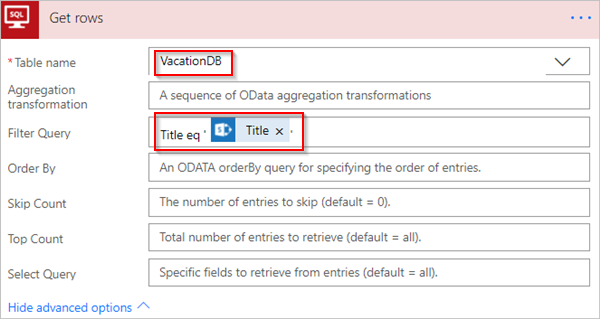
Проверете дали новият или промененият елемент е намерен
Използваме действието "Условие ", за да проверим дали новият или промененият елемент е намерен.
Изберете Нова стъпка Добавете условие , за да отворите картата на условието> .
На картата на условието:
Изберете полето отляво.
Отваря се Добавяне на динамично съдържание от приложенията и конекторите, използвани в този списък с потоци .
Изберете стойност от категорията Получаване на редове.
Съвет
Потвърдете, че сте избрали стойност от категорията Получаване на редове. Не избирайте стойност от категорията Когато се създава или променя елемент.
Select е равно на от списъка в централното поле.
Въведете 0 (нула) в полето вдясно.
Картата Условие сега прилича на това изображение:
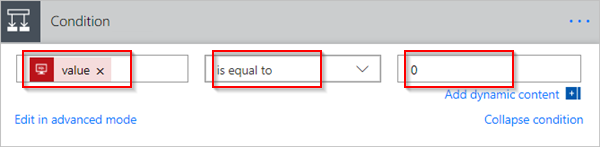
Изберете Редактиране в разширен режим.
Когато се отвори разширен режим, виждате @equals(body('Get_rows')?[' стойност'], 0) израз в полето. Редактиране на този израз чрез добавяне на length() около тялото ('Get_items') ?[' стойност'] функция. Целият израз сега изглежда така: @equals(length(body('Get_rows')?[' стойност']), 0)
Картата Условие сега прилича на това изображение:
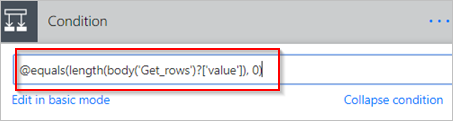
Съвет
Добавянето на функцията length() позволява на потока да провери списъка със стойности и да определи дали съдържа елементи.
Когато потокът ви получава елементи от местоназначението, има два възможни резултата.
| Резултат | Следваща стъпка |
|---|---|
| Елементът съществува | Актуализиране на елемента |
| Елементът не съществува | Създаване на нов елемент |
Бележка
Изображенията на картите Вмъкване на ред и Актуализиране на редове , показани по-долу, може да се различават от вашите, защото тези карти показват имената на колоните в таблицата на SQL базата данни на Azure, която се използва в потока.
Създаване на артикула в местоназначението
Ако елементът не съществува в местоназначението, създайте го с помощта на действието SQL Server - Вмъкване на ред .
В клона "Ако да" на условието :
Изберете Добавяне на действие, потърсете вмъкване на ред и след това изберетеSQL Server - Вмъкване на ред .
Отваря се картата Вмъкване на ред .
От списъка Име на таблица изберете таблицата, в която ще бъде вмъкнат новият елемент.
Картата Вмъкване на ред се разширява и показва всички колони в избраната таблица. Полетата със звездичка (*) са задължителни и трябва да бъдат попълнени, за да бъде валиден редът.
Изберете всяка колона, която искате да попълните, и въведете данните.
Можете да въведете данните ръчно, да изберете един или повече маркери от динамичното съдържание или да въведете произволна комбинация оттекст и маркери в колоните.
Картата за вмъкване на ред сега прилича на тази екранна снимка:
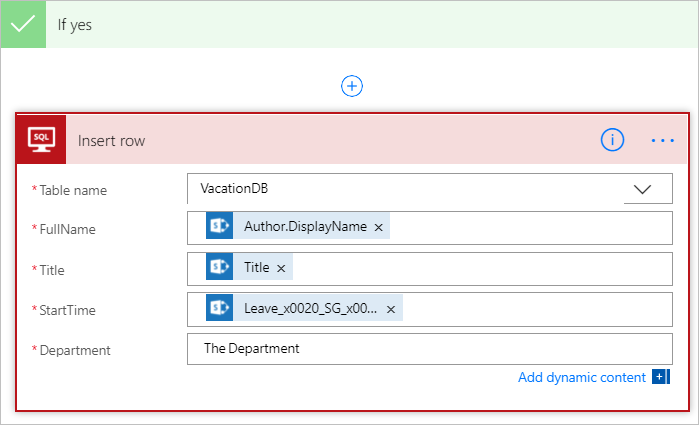
Актуализиране на елемента в местоназначението
Ако елементът съществува в местоназначението, актуализирайте го с промените.
Добавяне на действието SQL Server - Актуализиране на ред към Ако няма клон на условието.
Следвайте стъпките в раздела Създаване на елемент на този документ, за да попълните колоните на таблицата.
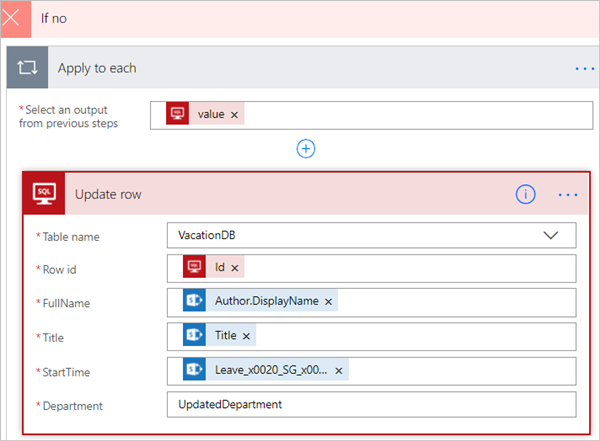
В горната част на страницата въведете име за вашия поток в полето Име на потока и след това изберете Създаване на поток , за да го запишете.
Сега, когато елемент във вашия SharePoint списък (източник) се промени, потокът ви се задейства и или вмъква нов елемент, или актуализира съществуващ елемент във вашата SQL база данни на Azure (местоназначение).
Бележка
Вашият поток не се задейства, когато даден елемент се изтрие от източника. Ако това е важен сценарий, помислете за добавяне на отделна колона, която показва кога даден елемент вече не е необходим.